Microsoft Officeが提供するすべての機能にアクセスして使用するには、Officeコピーをアクティブ化する必要があります。 そうしないと、Officeアプリを起動するたびにOfficeアクティベーションウィザードが開きます。
このガイドは、 Microsoft Officeエラー0x4004F00C、 これは次のようになります。このMicrosoftOfficeのコピーはアクティブ化されていません。 有効化まであと3日です。 (エラーコード:0x4004F00C)」。 このエラーメッセージを取り除く方法を見てみましょう。
MicrosoftOfficeアクティベーションエラー0x4004f00cを修正する方法
OfficeActivationトラブルシューティングを実行する
コピーを最初にアクティブ化しようとしたときに、MSOfficeで予期しない不具合が発生した可能性があります。 このような問題は非常に頻繁に発生する可能性がありますが、Microsoft Support and RecoveryAssistantを使用して修正できます。
- に移動 Microsoftのサポートページ 下にスクロールして ステップ4:Officeアクティベーションのトラブルシューティング.
- Officeのバージョンを選択してから、 Support and Recovery Assistant Officeのバージョンに適したバージョン。
- 実行可能ファイルを実行し、ツールをインストールします。
- 問題が発生しているアプリを尋ねられたら、 オフィス.
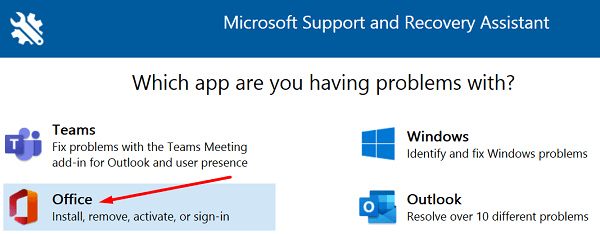
- 「サブスクリプションバージョンのOfficeをインストールしましたが、アクティブ化できません」または「サインインしてOfficeアプリをアクティブ化または使用できません」のいずれかを選択します。
- 画面の指示に従って、Officeのコピーを修復します。 トラブルシューティング担当者がOfficeを修復するまで待ち、結果を確認します。
修理事務所
Officeファイルが正しくインストールされなかったり破損したりした場合は、組み込みの修復ツールを実行することでこの問題を修正できるはずです。
- コントロールパネルに移動し、を選択します プログラム、に移動します プログラムと機能、 [Office]をクリックします。
- 次に、 変化する ボタンを押して実行します クイック修理 道具。

- 問題が解決しないかどうかを確認し、問題が解決しない場合は、 オンライン修理 ツールも。
複数のオフィスコピーを確認する
マシンに複数のOfficeコピーをインストールした場合、アクティベーションの競合が発生しても驚かないでください。 これは、システムがアクティブ化する必要のあるOfficeインストールを認識していないためです。
- に移動 コントロールパネル、 選択する プログラムと機能、および複数のOfficeバージョンがインストールされているかどうかを確認します。
- 使用していないバージョンをアンインストールして、コンピューターを再起動します。
- 次に、Officeを起動し、残りのバージョンをアクティブ化してみます。
管理者としてOfficeを実行する
管理者権限でOfficeを実行すると、発生しているアクティベーションエラーの原因となる可能性のあるアクセス許可の問題が修正されます。 タイプ Officeアプリの名前 Windowsの検索バーでアプリを右クリックし、[ 管理者として実行.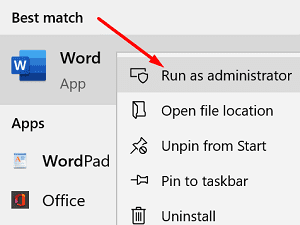
さらに、お使いのコンピュータで利用できる新しいOfficeバージョンがあるかどうかを確認してください。
- 必要なOfficeアプリを起動し、新しいドキュメントを開きます。
- クリック ファイル、を選択します アカウント.
- 次に、製品情報に移動し、を選択します 更新オプション.
- ヒット 今すぐアップデート ボタンをクリックし、アップデートをインストールして、エラーがなくなったかどうかを確認します。

VPN、ファイアウォール、およびプロキシを無効にする
VPNを使用している場合は、プログラムを無効にして、Officeコピーをアクティブ化できるかどうかを確認してください。 ファイアウォールとウイルス対策を一時的にオフにして、Officeのアクティブ化を再試行してください。
Windows 10を使用している場合は、「ファイアウォールを無効にするWindowsの検索バーで「」を選択し、「WindowsDefenderFirewall」を選択します。 次に、をクリックします WindowsDefenderファイアウォールのオンとオフを切り替える ツールを無効にします。

ウイルス対策を無効にするには、 ウイルスと脅威の保護、 選択する 設定を管理する、およびスイッチをオフにします リアルタイム保護 トグル。
プロキシサーバーを使用している場合は、 設定、 選択する ネットワークとインターネット、をクリックします プロキシー (左ペイン)。 新しいで 自動プロキシ設定 ウィンドウ、無効にする 設定を自動的に検出 と セットアップスクリプトを使用する. 結果を確認してください。
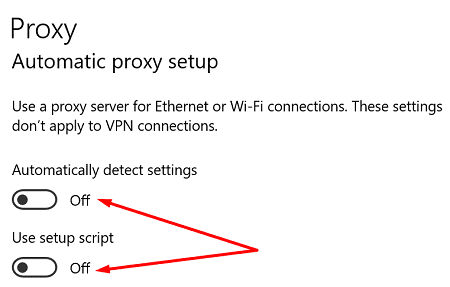
日付と時刻の設定を確認してください
すべてのOfficeアプリを終了し、日付を右クリックします(右下隅). 選択する 日付/時刻を調整する. 下 現在の日時、オンに切り替えます 時刻を自動設定 と タイムゾーンを自動的に設定.

Officeの資格情報を削除する
一部のユーザーは、クレデンシャルマネージャーからOfficeクレデンシャルを削除することでこの問題を解決しました。
- Officeアプリを終了し、資格情報マネージャーを起動して、をクリックします Windowsクレデンシャル.
- Officeのクレデンシャルを見つけて選択します。

- ヒット 削除する ボタン。 Officeアプリを起動し、エラー0x4004f00cがまだ存在するかどうかを確認します。
エラーコード0x4004f00cで問題が解決しない場合は、Officeをアンインストールして再インストールしてください。
結論
Microsoft Officeアクティベーションエラー0x4004f00cを修正するには、コンピューターに複数のOfficeコピーをインストールしていないことを確認してください。 次に、管理者権限でOfficeを実行し、日付と時刻の設定が正しいことを確認して、クレデンシャルマネージャからOfficeクレデンシャルを削除します。 エラーが続く場合は、Officeを修復し、Officeアクティベーショントラブルシューティングを実行します。 以下のコメントを押して、エラー0x4004f00cがまだ問題を抱えているかどうかをお知らせください。